'>

Si el so no funciona al vostre ordinador portàtil HP (HP Pavilion o HP Envy), no us preocupeu. Aquest és un problema habitual. La bona notícia és que podeu el so fix no funciona al portàtil HP ràpida i fàcilment.
Proveu aquestes correccions
Aquí teniu les solucions que han ajudat la gent a resoldre el problema de so. No cal provar-los tots; només cal que baixeu fins que el so funcioni.
- Resolució de problemes de maquinari
- Comproveu la configuració d'àudio al Windows
- Actualitzeu el controlador d'àudio
- Torneu a instal·lar el controlador d'àudio
Solució 1: resoldre el problema de maquinari
El problema de maquinari pot provocar que el so no funcioni, de manera que podeu seguir les instruccions següents per resoldre i identificar el problema de so.
1. Comproveu l'altaveu del portàtil
És probable que el vostre altaveu al vostre ordinador portàtil només funciona, de manera que el so no funciona. Tu pots mireu l’altaveu al portàtil i vegeu que hi ha draps o pols a l’altaveu. Assegureu-vos que l’altaveu funcioni correctament.
2. Comproveu la presa dels auriculars o els auriculars
Si connecteu els auriculars al portàtil i l’àudio no funciona a través dels auriculars, desconnectar els auriculars des del portàtil.
Si el so torna a funcionar, hauria de ser un problema de la presa per a auriculars del portàtil, de manera que pugueu netejar els gats amb un hisop de cotó o un raspall suau ; O pot ser un problema dels auriculars, substituïu-lo per un altre cable d’auriculars o proveu-ne un altre perquè el so funcioni a través dels auriculars.
Si el so encara no funciona, aquí teniu el següent que cal provar ...
Solució 2: comproveu la configuració d'àudio al Windows
Si el maquinari funciona correctament, el problema de so pot ser causat per configuració incorrecta al portàtil. Seguiu els passos següents per comprovar la configuració del vostre so.
1. Assegureu-vos que l'àudio no estigui silenciat
Assegureu-vos que la icona d’àudio de la part inferior dreta de l’escriptori no estigui silenciada. Feu clic a icona de so per canviar entre mut i so .
A més, podeu arrossegar el fitxer volum fins al mitjà o bé màxim per veure si hi ha so.
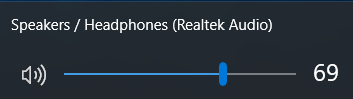
2. Assegureu-vos que el dispositiu d'àudio estigui configurat com a predeterminat
1) Feu clic amb el botó dret a icona de volum a l'extrem inferior dret i feu clic a Dispositius de reproducció .
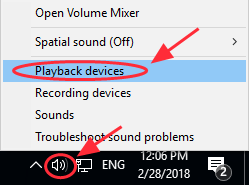
2) Comproveu el dispositiu d'àudio a Reproducció fitxa. Assegureu-vos que n’hi hagi xec verd al costat del dispositiu d'àudio, i això demostra que el dispositiu d'àudio és el per defecte dispositiu de reproducció.
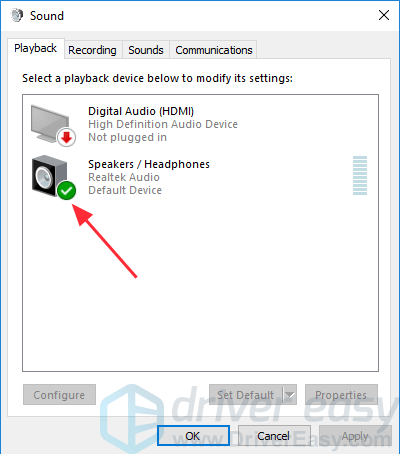
3) Si el dispositiu d'àudio no és el dispositiu predeterminat, feu clic a Instal · lat per defecte . A continuació, feu clic a D'acord guardar.
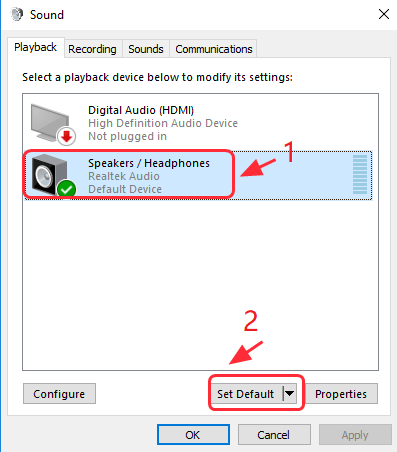
3) Proveu el so del vostre ordinador portàtil per veure si hi ha so.
3. Canvieu el format d'àudio
Si el dispositiu d'àudio és el dispositiu predeterminat, però el problema de so continua persistint, podeu canviar el format d'àudio per solucionar el problema.
1) Feu clic amb el botó dret a icona de volum a l'extrem inferior dret i feu clic a Reproducció dispositius .
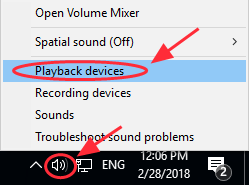
2) Seleccioneu el vostre dispositiu d'àudio a Reproducció i feu clic a Propietats .
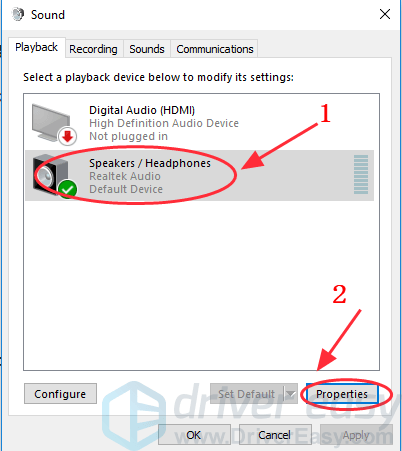
3) Feu clic a Advanced . Al format predeterminat, trieu una altra velocitat d'àudio diferent i feu clic a Prova botó. A continuació, reproduïu música o àudio per provar-los.
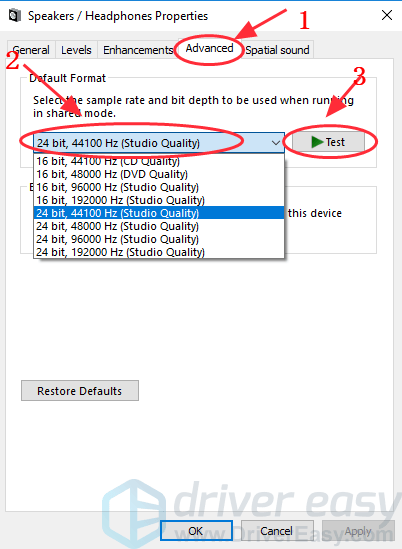
4) Haureu de repetir-ho fins que trobeu un format d’àudio adequat. Un cop trobeu el format d'àudio adequat per funcionar, feu clic a D'acord per desar la configuració.
4. Assegureu-vos que el dispositiu de so estigui habilitat al Gestor de dispositius
Si el vostre dispositiu de so està desactivat a Gestor de dispositius , el so deixa de funcionar al portàtil.
1) Obert Gestor de dispositius al portàtil.
2) Feu doble clic Controladors de so, vídeo i jocs per ampliar-lo.

3) Assegureu-vos que n’hi hagi NO apareix una fletxa cap avall al costat de la icona de volum del dispositiu de so, com aquesta:
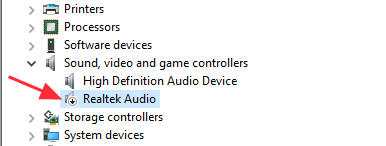
Si a fletxa avall apareix a la icona de volum, el dispositiu de so està desactivat. Feu clic amb el botó dret al nom del dispositiu i seleccioneu Activa dispositiu per habilitar el dispositiu de so.
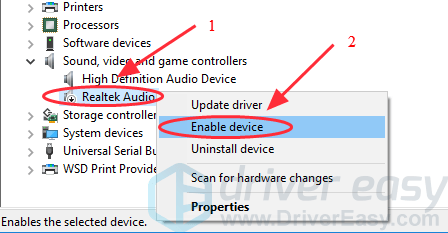
4) Proveu el so per veure si funciona.
Solució 3: actualitzeu el controlador de so
Un controlador de so que falta o està obsolet pot fer que el so no funcioni, de manera que podeu provar d’actualitzar el controlador a la versió més recent per solucionar el problema.
Hi ha dues maneres d’actualitzar els controladors: manualment i automàticament .
Actualitzeu manualment el controlador de so - Podeu actualitzar manualment el controlador d'àudio cercant a lloc web del fabricant , cerqueu el controlador més recent i correcte que coincideixi amb el vostre sistema operatiu Windows i instal·leu-lo a l'ordinador. Això requereix temps i coneixements informàtics.
Actualitzeu automàticament el controlador de so - Si no teniu temps ni paciència per actualitzar manualment els controladors, podeu actualitzar-los automàticament amb Conductor fàcil .
Driver Easy reconeixerà automàticament el vostre sistema i trobarà el controlador correcte per al vostre ordinador.
1) descarregar i instal·leu Driver Easy.
2) Executeu Driver Easy i feu clic a Escanejar ara . Driver Easy escanejarà l'ordinador i detectarà qualsevol controlador que tingui problemes.
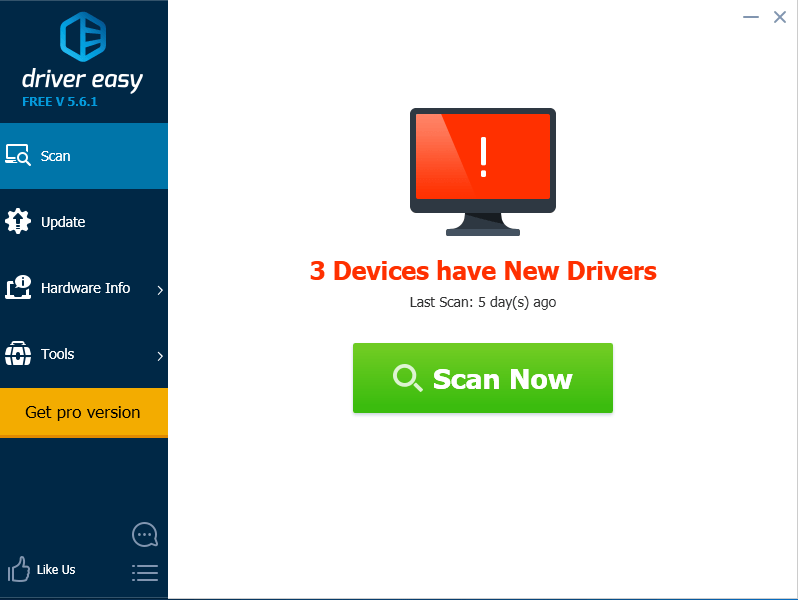
3) Feu clic a Actualització al costat d'un controlador d'àudio marcat per descarregar i instal·lar automàticament el controlador d'àudio correcte (Podeu fer-ho amb el fitxer GRATU .T versió).
O feu clic Actualitza-ho tot per descarregar i instal·lar automàticament tots els controladors correctes més recents que falten o no estan actualitzats (requereix el fitxer Versió Pro . Se us demanarà que actualitzeu quan feu clic a Actualitza tot).
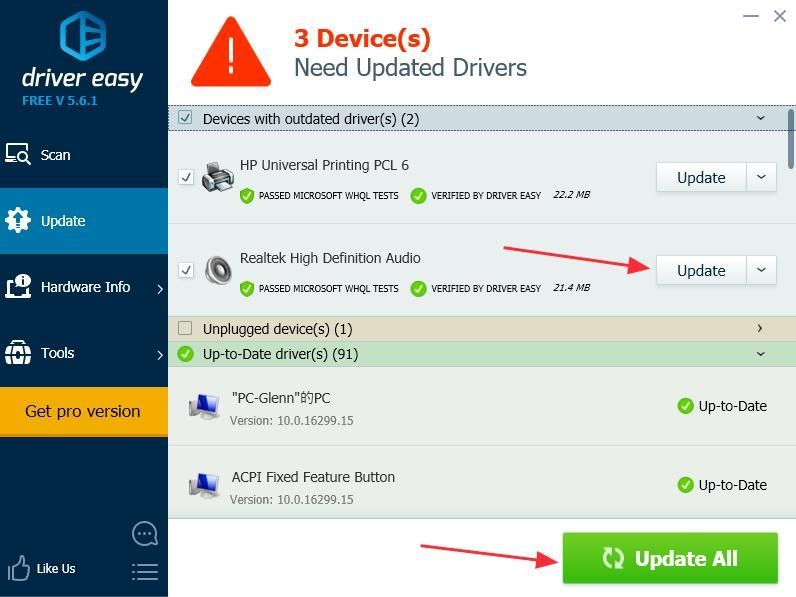
4) Reinicieu l'ordinador i comproveu si el problema s'ha resolt.
Solució 4: torneu a instal·lar el controlador d'àudio
El problema del so de l'ordinador portàtil HP pot ser causat per la corrupció del controlador, de manera que podeu desinstal·lar el controlador de so existent al portàtil i tornar a instal·lar un controlador nou per al dispositiu de so.
1) Obert Gestor de dispositius al portàtil.
2) Feu doble clic Controladors de so, vídeo i jocs per ampliar-lo.
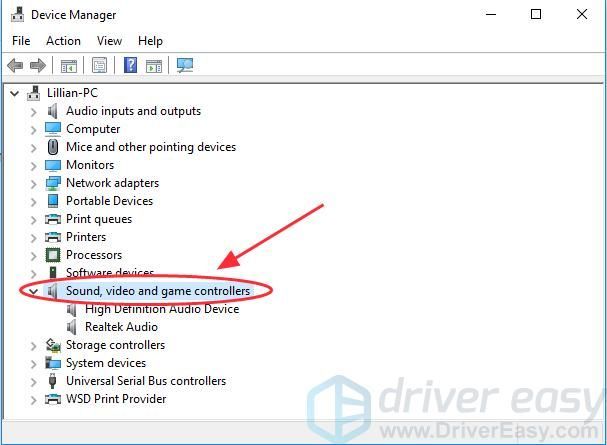
3) Feu clic amb el botó dret al vostre dispositiu de so i feu clic a Desinstal·la el dispositiu .
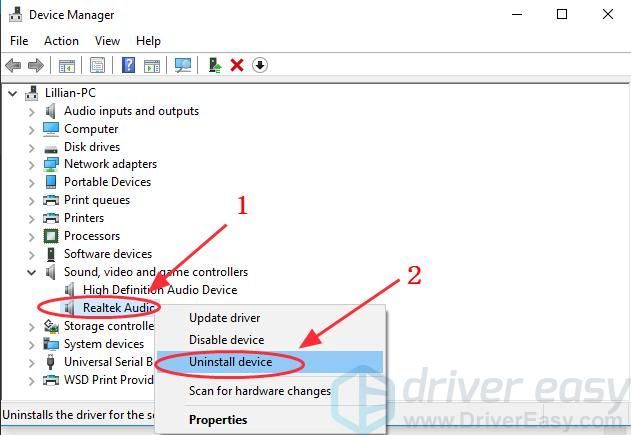
4) Confirmeu la desinstal·lació. Marqueu la casella que hi ha al costat Suprimiu el programari del controlador d'aquest dispositiu si hi ha una opció com aquesta, confirmeu la desinstal·lació.
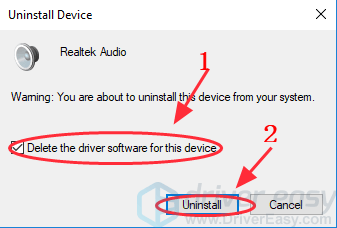
5) Reinicieu l'ordinador i Windows descarregarà i instal·larà automàticament el controlador de so del vostre dispositiu. Després, comproveu el so per veure si funciona.
Encara no hi ha sort? D’acord, aquí teniu el següent que cal provar.
Aquests són els quatre solucions fàcils per solucionar el so que no funcionen a l'ordinador portàtil HP . Si teniu cap pregunta, no dubteu a fer comentaris a continuació i veurem què podem fer més per ajudar-vos.


![[Resolt] Windows 11 no dormirà el problema](https://letmeknow.ch/img/knowledge-base/EF/solved-windows-11-won-8217-t-sleep-issue-1.jpg)



